
Gli errori di Windows Update non sono una novità e l'errore 0x80248007 è solo un altro di una lunga serie di Problemi di Windows Update simili. La buona notizia è che tendono anche ad essere facili da risolvere. Ecco come.
Un aspetto frustrante di errori come questo è che non c'è modo di sapere esattamente cosa è andato storto. Pertanto, anche se le soluzioni sono semplici, di solito devi continuare a provarle una per una finché qualcosa non funziona davvero.
Correzione n. 1: riavviare il servizio Windows Update
Ogni volta che si verifica un problema con un aggiornamento di Windows, la prima tappa dovrebbe essere effettuare il check-in sul servizio Windows Update. Essendo il servizio dedicato alla verifica e all'installazione degli ultimi aggiornamenti di Windows, la maggior parte degli errori relativi agli aggiornamenti hanno origine da esso.
Non devi fare molto; il semplice riavvio del servizio lo costringe a verificare nuovamente la presenza di aggiornamenti e a tentare un nuovo download.
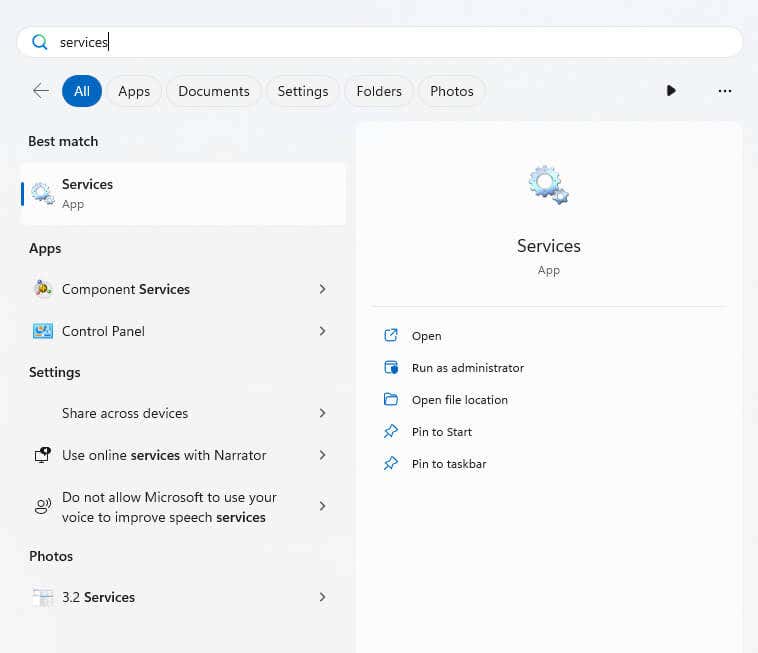
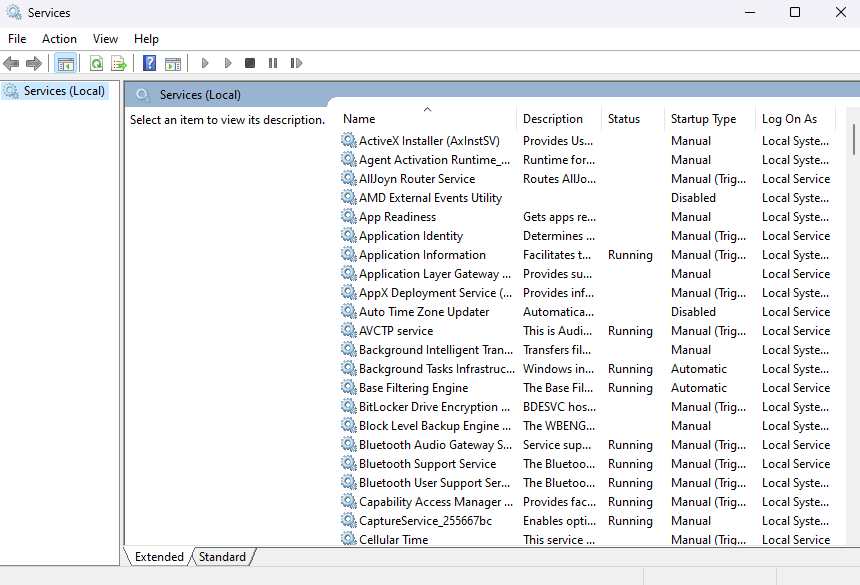
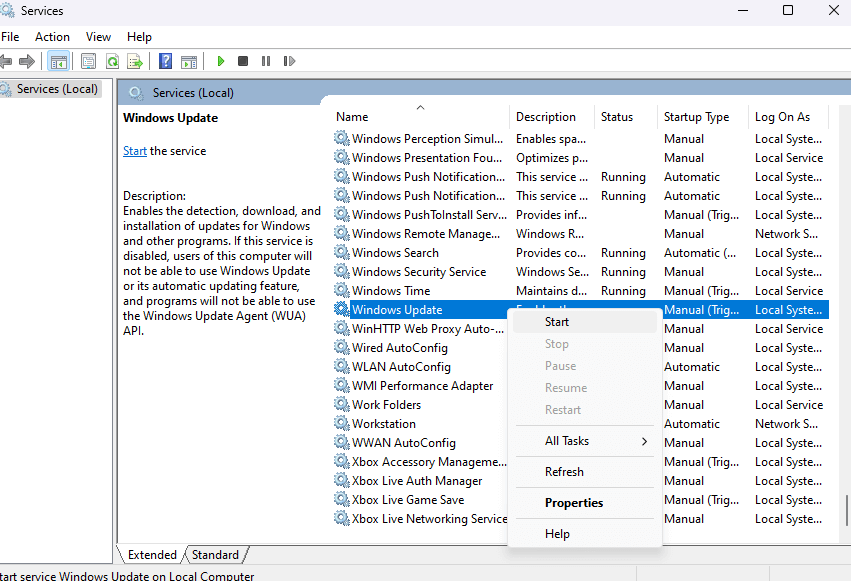
Correzione n. 2: avviare il servizio Windows Installer
Il servizio Windows Installer dovrebbe essere in esecuzione per impostazione predefinita, ma nel caso in cui si sia interrotto per qualche motivo (un bug o l'interruzione manuale del processo in precedenza) potrebbe generare un errore durante l'installazione degli aggiornamenti di Windows.
Per risolvere questo problema, devi avviare manualmente il servizio.
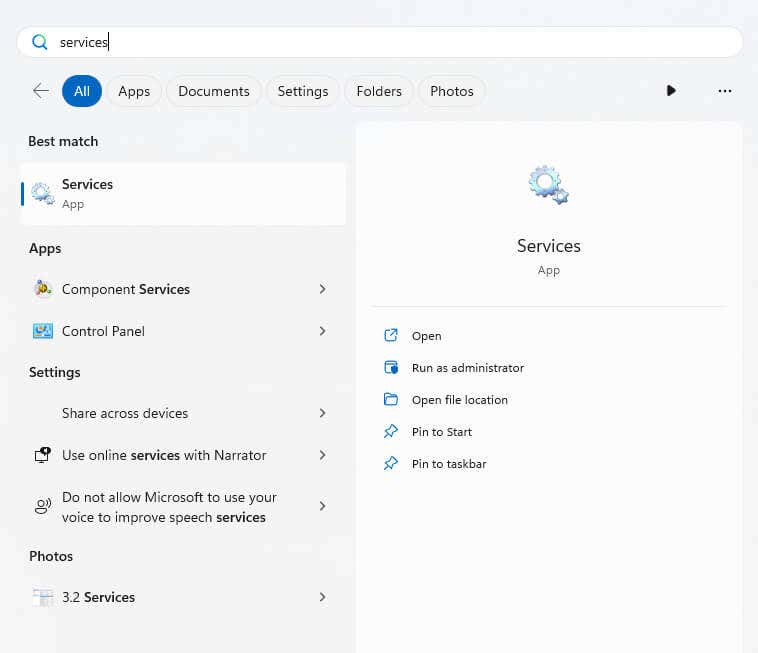
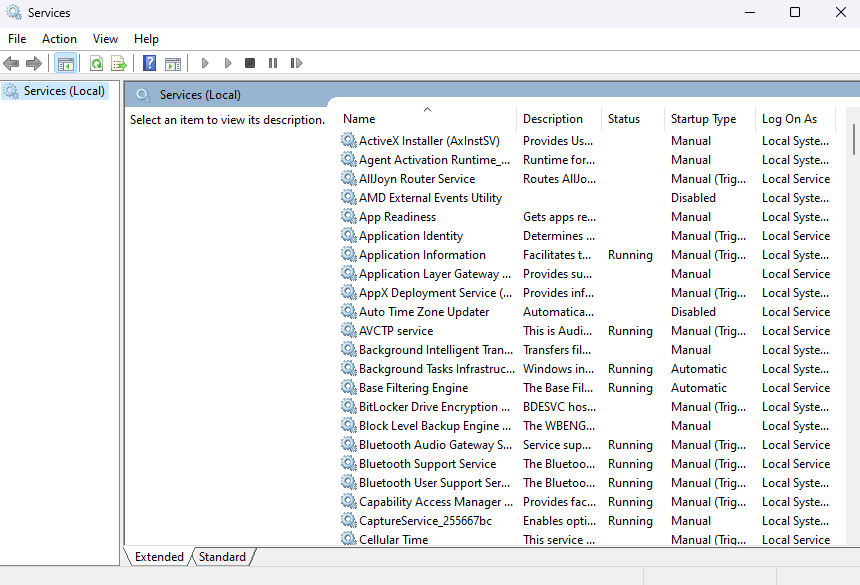
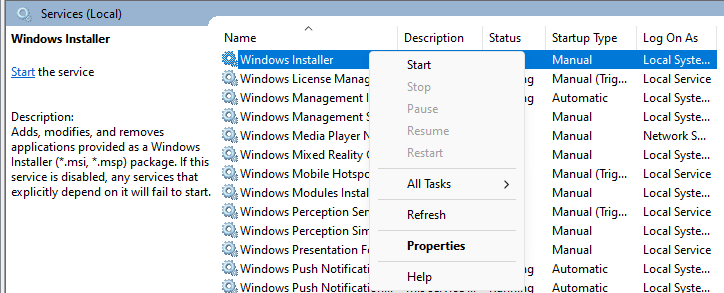
Correggi # 3: esegui lo strumento di risoluzione dei problemi di Windows Update.
Gli strumenti per la risoluzione dei problemi di Windows in generale hanno una scarsa reputazione e non sono in grado di risolvere la maggior parte dei problemi o addirittura di rilevarli correttamente. Ma le loro prestazioni sono migliorate nel tempo e spesso riescono a trovare e correggere semplici errori senza troppi problemi.
Questo è il motivo per cui può essere una buona idea eseguire lo strumento di risoluzione dei problemi di Windows Update prima di affrontare le soluzioni più complesse.
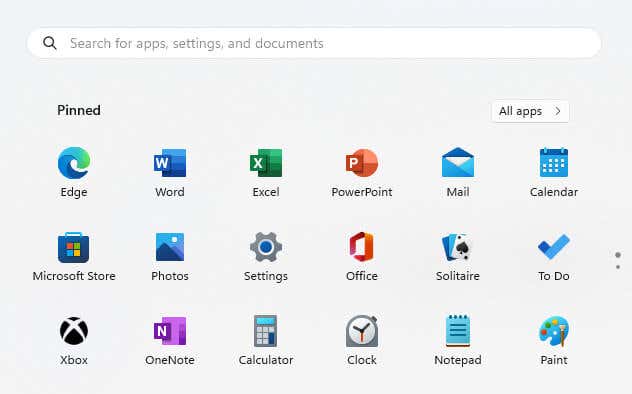
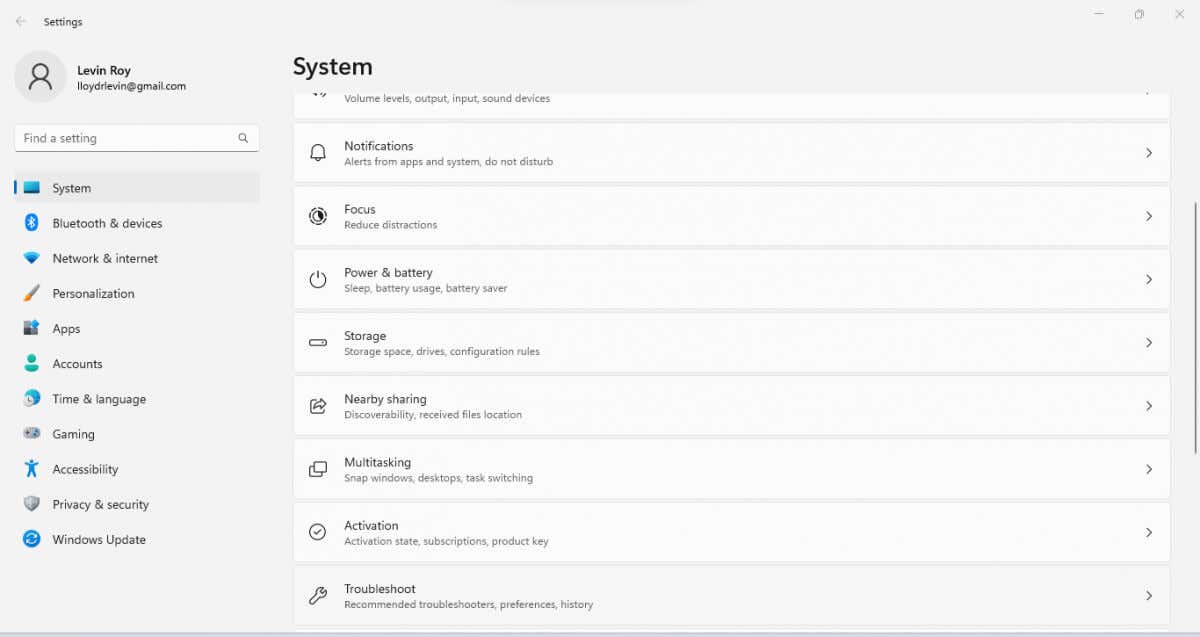
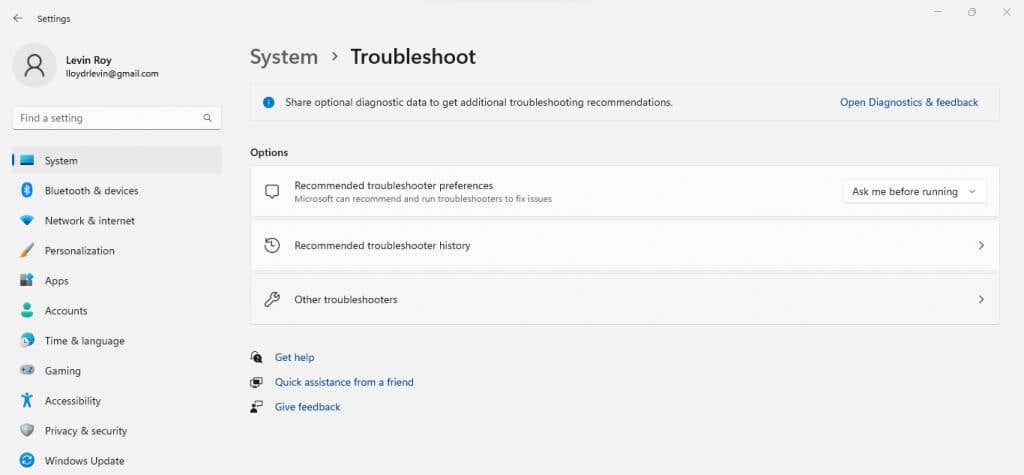

Correzione n. 4: cancella il Cartella di distribuzione del software
Quando il servizio Windows Update rileva un nuovo aggiornamento, inizia a scaricare i componenti di Windows Update richiesti come file temporanei nella cartella SoftwareDistribution. Una volta completato il download, questi file vengono utilizzati per installare l'aggiornamento e quindi ripuliti.
Ma nel caso in cui il download si blocchi o riscontri un errore, l'aggiornamento può rimanere bloccato poiché il servizio continua a bloccarsi sui file scaricati in modo incompleto. Un modo semplice per uscire da quel ciclo consiste nel cancellare la cartella SoftwareDistribution, forzandola per iniziare nuovamente a scaricare i file aggiornati.
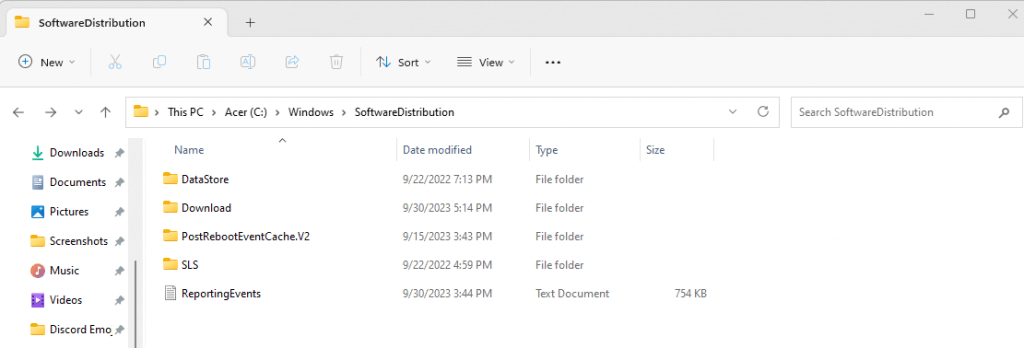
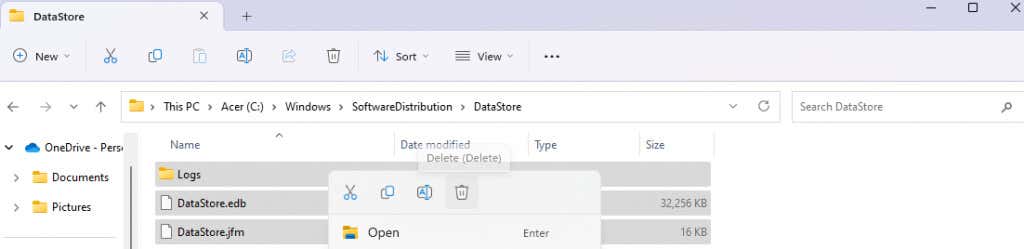
Correzione n. 5: eseguire la scansione SFC e DISM
Finora abbiamo parlato di soluzioni che risolvono download bloccati o bug casuali. Ma cosa succede se i servizi di aggiornamento si interrompono a causa di file di sistema danneggiati o mancanti?
Per riparare i file di sistema sul tuo PC e assicurarti che funzionino perfettamente, devi eseguire una scansione SFC e DISM. Idealmente, dovresti eseguire prima DISM (Deployment Image Servicing and Management), poiché scaricherà una nuova immagine di sistema dai server Microsoft per riparare l'immagine locale memorizzata sul tuo PC..
Successivamente, esegui SFC (System File Checker) per scansionare tutti i file di sistema stessi, verificandoli rispetto all'immagine di sistema per correggere eventuali incoerenze. Alla fine, puoi affermare con sicurezza che la tua installazione di Windows non contiene file danneggiati o danneggiati.
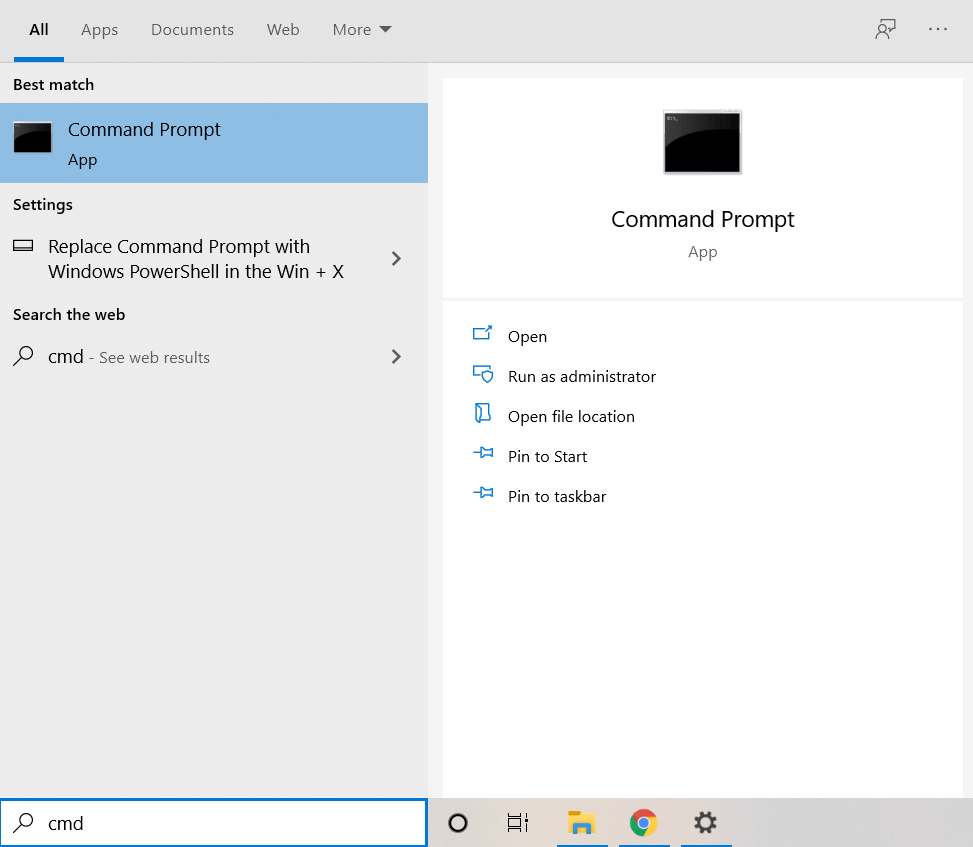
Dism /Online /Cleanup-Image /RestoreHealth

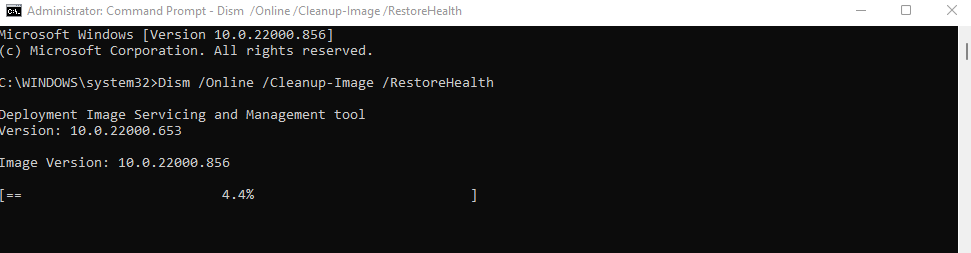
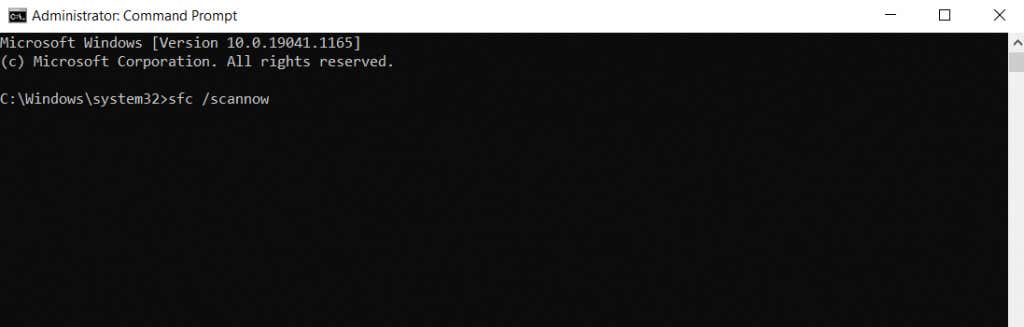
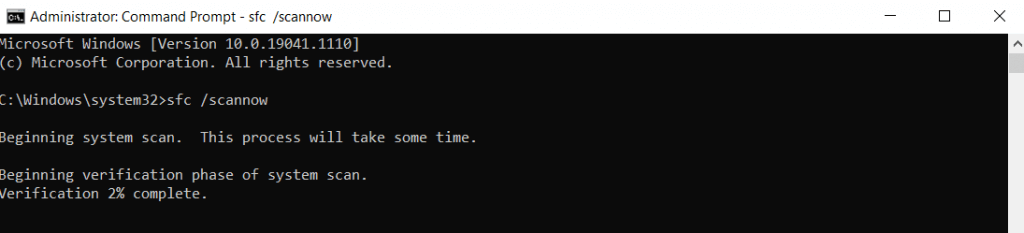
Correzione n. 6: installazione manuale dell'aggiornamento dal catalogo di Microsoft Update
Se continui a ricevere l'errore di aggiornamento di Windows 0x80248007 ogni volta che provi ad aggiornare Windows, puoi sempre andare al Catalogo degli aggiornamenti di Microsoft e scaricare manualmente l'aggiornamento richiesto. Tutti gli aggiornamenti di Windows sono disponibili sul sito Web tramite programmi di installazione individuali, che consentono di installarli come qualsiasi altro pacchetto software.
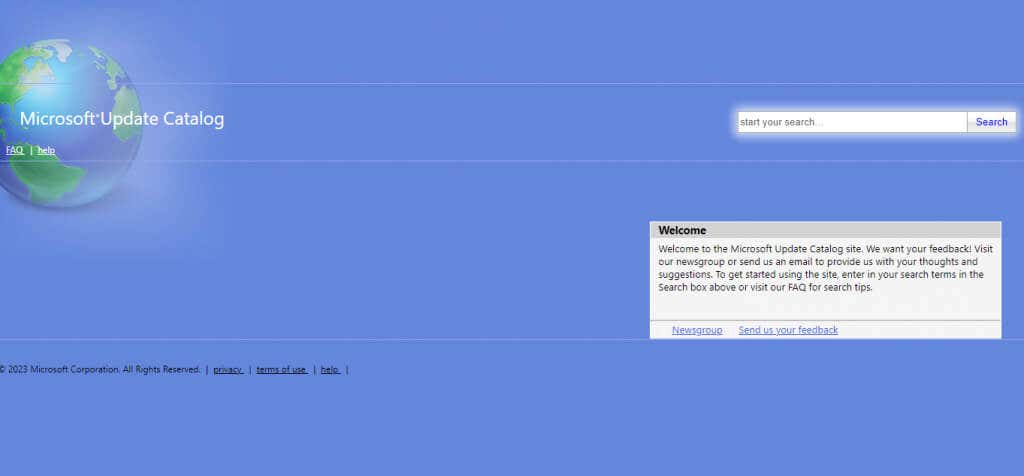
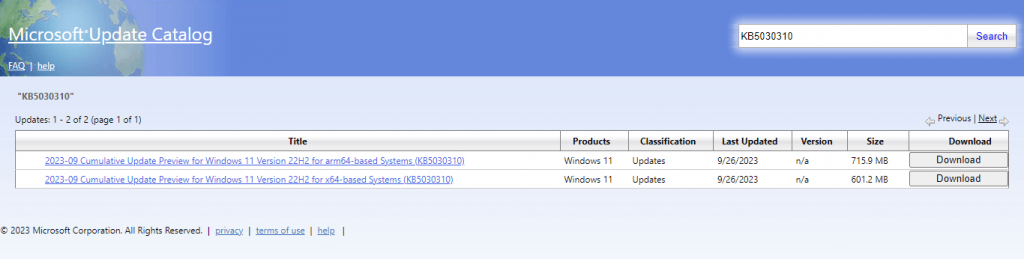
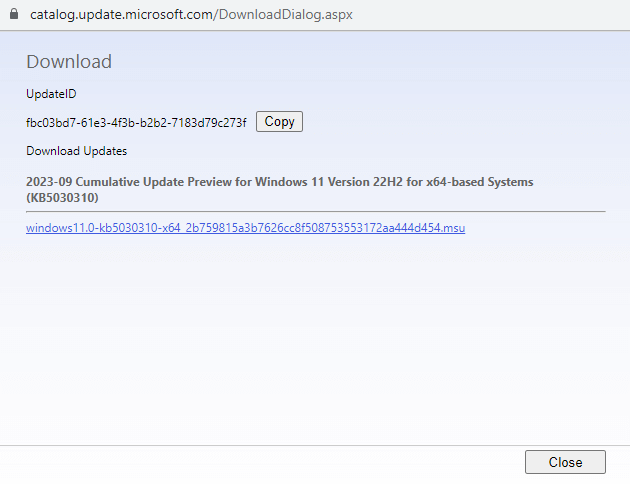
Che cos'è Il modo migliore per correggere l'errore di download di Windows Update 0x80248007?.
Nella maggior parte dei casi, gli errori di aggiornamento di Windows possono essere risolti semplicemente con riavviando Windows Update o con i servizi Windows Installer. È solo quando questi metodi non funzionano che devi ricorrere alle soluzioni più complicate.
Eventuali file di sistema danneggiati o mancanti possono essere riparati con una scansione DISM e SFC e la cancellazione della cartella SoftwareDistribution può forzare un nuovo download dell'aggiornamento. Se tutti gli altri metodi falliscono, l'installazione manuale dell'aggiornamento dal sito Web di Microsoft funziona quasi sempre come ultima risorsa.
.